Giải trí cùng YouTube giờ đây thú vị hơn rất nhiều khi bạn có thể xem chung với bạn bè, thông qua một vài công cụ hỗ trợ. DJ3D cũng giúp bạn xem chung video YouTube nhưng lại thú vị hơn khi tạo phòng ảo 3D mới lạ. Phòng ảo 3D của DJ3D sẽ tạo ra từng nhân vật cho những ai tham gia phòng ảo với những hành động thú vị khi xem video. Người điều khiển phòng ảo sẽ tự điều khiển hành động cho nhân vật của mình. Để biết cách xem video YouTube trên DJ3D, bạn đọc tham khảo bài viết dưới đây.
Hướng dẫn xem chung video YouTube
Bước 1:
Chúng ta truy cập vào link dưới đây để vào giao diện của DJ3D và tiến hành tạo phòng ảo. Tại giao diện nhấn Click to Start để bắt đầu.
https://dj3d.io/Bước 2:
Trước hết người dùng tiến hành thiết lập phòng ảo.
- Allow anyone in room to change video: Cho phép bất kỳ ai trong phòng có thể thay đổi video phát.
- Enable text chat: Cho phép trò chuyện văn bản.
- Enable video chat: Cho phép trò chuyện video.
Sau đó nhấn Create room để tạo phòng ảo xem video.
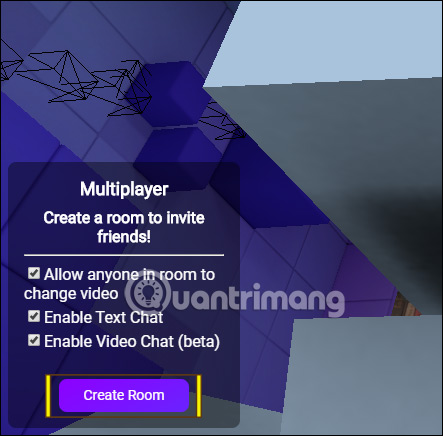
Bước 3:
Ngay sau đó phòng ảo được tạo và bạn sao chép URL để gửi cho những người mà bạn muốn mời xem chung video YouTube.
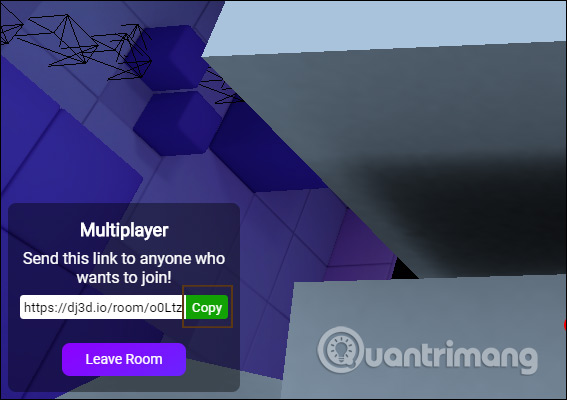
Bước 4:
Người tham gia phòng ảo có thể đặt tên và thay đổi hình đại diện. Bạn nhìn vào góc phải dưới cùng màn hình, nhập tên tại username tối đa 10 ký tự, thay đổi ảnh đại diện bằng cách nhấn Customize. Ảnh đại diện chính là các icon mà DJ3D hỗ trợ. Như vậy khi nhắn tin trong phòng xem video sẽ biết ai với ai.
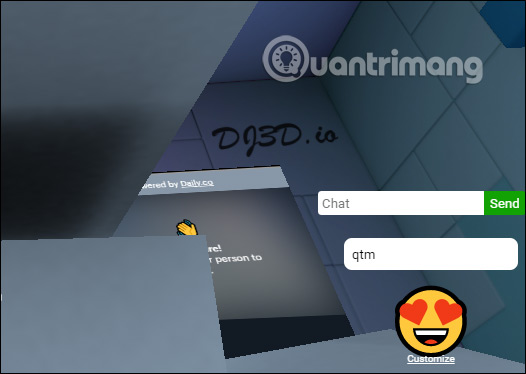
Để điều khiển nhân vật ảo, bạn sử dụng các phím tắt theo danh sách ở góc trái trên cùng giao diện.
- W, A, S, D: Di chuyển trái, phải lên, xuống.
- Space: Nhảy lên.
- Shift: Tăng tốc.
- Esc: Cố định phòng và hiện trỏ chuột.
- Ẩn trỏ chuột, di chuyển: Click vào vùng trống trong phòng ảo.
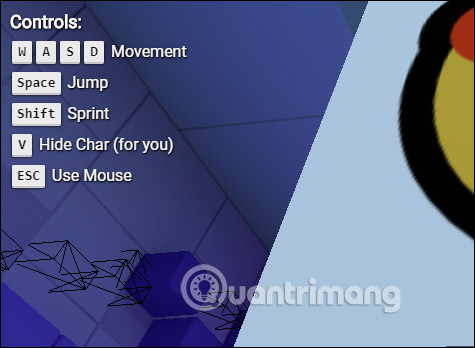
Bước 5:
Tiếp đó paste URL video YouTube ở Paste YouTube/Twitch URL rồi bấm Play Now để phát video. Bên cạnh là thanh chỉnh âm lượng và phát lại video.
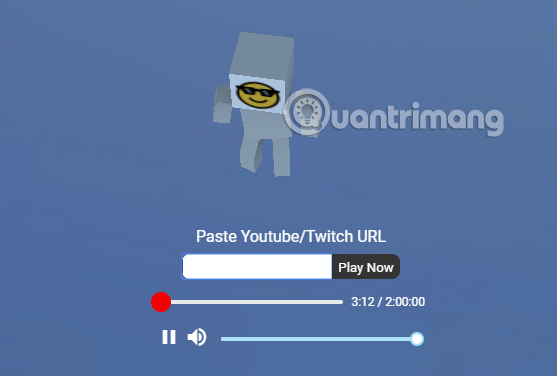
Bước 6:
Khi có người truy cập vào phòng ảo thì sẽ hiển thị như dưới đây.
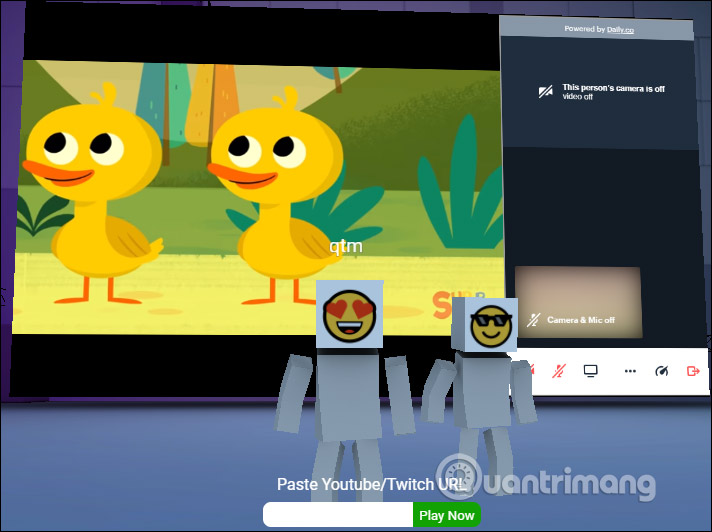
Trong giao diện này bạn có thể bật webcam, micro, hay chia sẻ màn hình giữa những người tham gia phòng. Chúng ta nhập tin nhắn rồi nhấn Enter hoặc Send để chat như bình thường.
Cuối cùng nếu muốn rời phòng xem video thì nhấn Leave room.
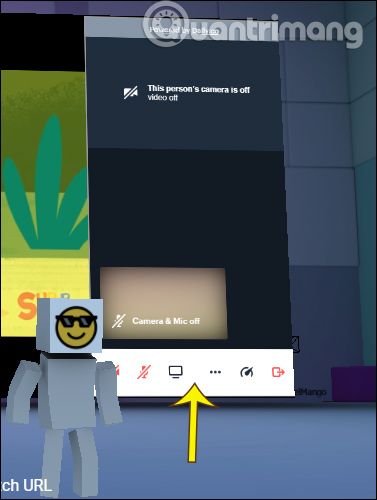
Xem thêm:
 Công nghệ
Công nghệ  AI
AI  Windows
Windows  iPhone
iPhone  Android
Android  Học IT
Học IT  Download
Download  Tiện ích
Tiện ích  Khoa học
Khoa học  Game
Game  Làng CN
Làng CN  Ứng dụng
Ứng dụng 



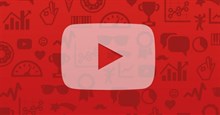

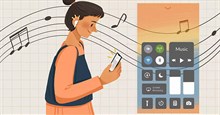












 Linux
Linux  Đồng hồ thông minh
Đồng hồ thông minh  macOS
macOS  Chụp ảnh - Quay phim
Chụp ảnh - Quay phim  Thủ thuật SEO
Thủ thuật SEO  Phần cứng
Phần cứng  Kiến thức cơ bản
Kiến thức cơ bản  Lập trình
Lập trình  Dịch vụ công trực tuyến
Dịch vụ công trực tuyến  Dịch vụ nhà mạng
Dịch vụ nhà mạng  Quiz công nghệ
Quiz công nghệ  Microsoft Word 2016
Microsoft Word 2016  Microsoft Word 2013
Microsoft Word 2013  Microsoft Word 2007
Microsoft Word 2007  Microsoft Excel 2019
Microsoft Excel 2019  Microsoft Excel 2016
Microsoft Excel 2016  Microsoft PowerPoint 2019
Microsoft PowerPoint 2019  Google Sheets
Google Sheets  Học Photoshop
Học Photoshop  Lập trình Scratch
Lập trình Scratch  Bootstrap
Bootstrap  Năng suất
Năng suất  Game - Trò chơi
Game - Trò chơi  Hệ thống
Hệ thống  Thiết kế & Đồ họa
Thiết kế & Đồ họa  Internet
Internet  Bảo mật, Antivirus
Bảo mật, Antivirus  Doanh nghiệp
Doanh nghiệp  Ảnh & Video
Ảnh & Video  Giải trí & Âm nhạc
Giải trí & Âm nhạc  Mạng xã hội
Mạng xã hội  Lập trình
Lập trình  Giáo dục - Học tập
Giáo dục - Học tập  Lối sống
Lối sống  Tài chính & Mua sắm
Tài chính & Mua sắm  AI Trí tuệ nhân tạo
AI Trí tuệ nhân tạo  ChatGPT
ChatGPT  Gemini
Gemini  Điện máy
Điện máy  Tivi
Tivi  Tủ lạnh
Tủ lạnh  Điều hòa
Điều hòa  Máy giặt
Máy giặt  Cuộc sống
Cuộc sống  TOP
TOP  Kỹ năng
Kỹ năng  Món ngon mỗi ngày
Món ngon mỗi ngày  Nuôi dạy con
Nuôi dạy con  Mẹo vặt
Mẹo vặt  Phim ảnh, Truyện
Phim ảnh, Truyện  Làm đẹp
Làm đẹp  DIY - Handmade
DIY - Handmade  Du lịch
Du lịch  Quà tặng
Quà tặng  Giải trí
Giải trí  Là gì?
Là gì?  Nhà đẹp
Nhà đẹp  Giáng sinh - Noel
Giáng sinh - Noel  Hướng dẫn
Hướng dẫn  Ô tô, Xe máy
Ô tô, Xe máy  Tấn công mạng
Tấn công mạng  Chuyện công nghệ
Chuyện công nghệ  Công nghệ mới
Công nghệ mới  Trí tuệ Thiên tài
Trí tuệ Thiên tài